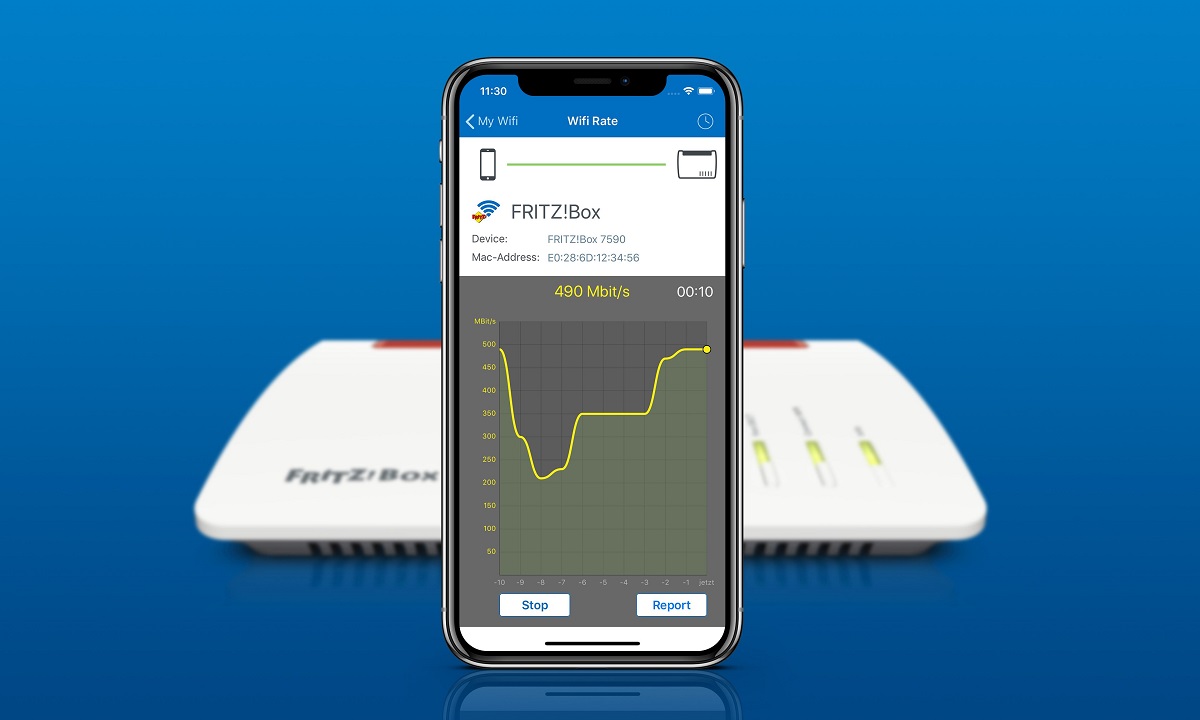Noticias
¿Tu conexión a Internet no funciona? Prueba con estas cinco soluciones
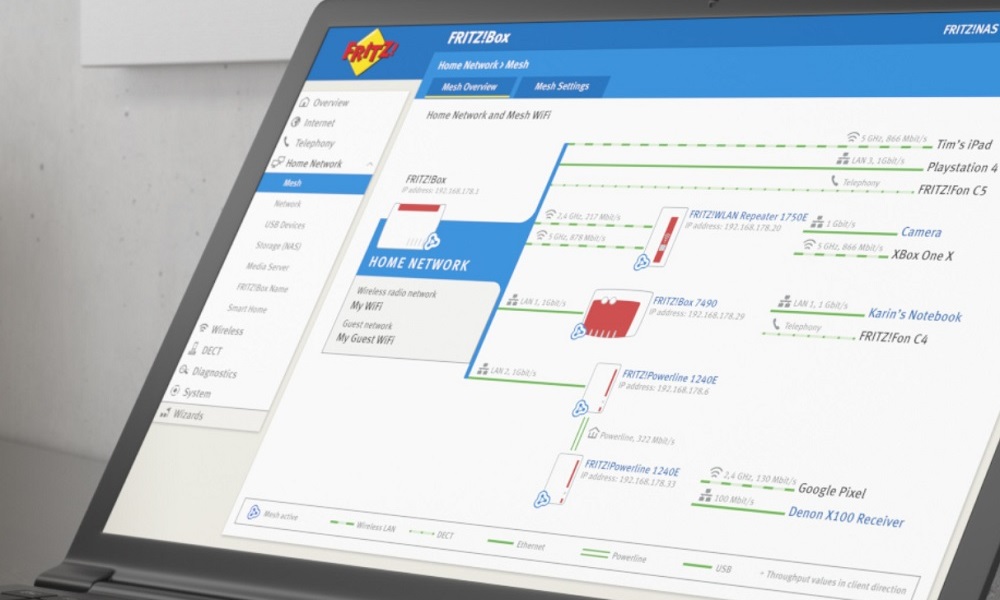
Imagina la escena, llegas a casa con ganas de desconectar y de navegar un rato, o de disfrutar de tu juego favorito con unas partidas online, pero tu conexión a Internet no funciona. Si has sufrido este problema en alguna ocasión recordarás a la perfección el malestar y la ansiedad que genera, sobre todo cuando tienes poco tiempo libre y este tipo de situaciones acaba haciendo que lo pierdas.
En muchos casos, una conexión a Internet no funciona por problemas que podemos solucionar de una manera relativamente sencilla. Sí, también hay situaciones en las que no podemos hacer nada de forma directa, y solo nos queda armarnos de paciencia, pero son minoritarias, y casi siempre se acaban resolviendo con una llamada a nuestro proveedor de servicios de Internet, así que también tiene una solución indirecta.
Somos conscientes de la frustración y del malestar que sufrimos cuando nuestra conexión a Internet no funciona, y por ello queremos compartir con vosotros una guía sencilla en la que vamos a repasar cinco soluciones que pueden ayudarnos a resolver problemas de conexión tan graves como para hacer que no nos funcione Internet. Si tenéis dudas, podéis dejarlas en los comentarios.
1.-Internet no funciona: revisa los cables y las conexiones
Es tan simple que puede sacarnos una sonrisa, pero os sorprendería la cantidad de veces que he ayudado a alguien que me ha llamado desolado porque su conexión a Internet no funciona y que ya no sabe qué hacer, y me he encontrado un cable suelto o el router apagado.
Al tratarse de algo tan simple damos por hecho que es imposible que sea el causante de nuestros problemas de conexión, una realidad que se ve agravada por el hecho de que el router se encuentra, en muchos hogares, en lugares poco visibles, así que es fácil que no nos demos cuenta de si tiene las luces encendidas, o si está apagado.
Comprobar el cableado y las conexiones solo nos llevará un minuto, así que es lo primero que deberíamos hacer. Revisa bien todo, y si no ves ningún problema, pasa al siguiente punto.
2.-Internet no funciona: ¿es culpa del proveedor?
Antes de ponernos a trastear es importante asegurarnos de que el problema no viene de parte de nuestro proveedor a Internet, ya que en caso afirmativo todo lo que hagamos será una pérdida de tiempo.
Podríamos recurrir a pruebas de conexión y a mediciones de velocidad, pero yo prefiero llamar directamente. Es un minuto, y nos permite tener claro desde el principio dónde está el problema.
Muchos proveedores automatizan contestadores que alertan de una avería cuando reciben una llamada desde una zona concreta, y suelen dar un plazo estimado de tiempo hasta que se solucione. Si os encontráis en este caso paciencia, solo podéis esperar.
3.-Internet no funciona: reinicia a diestro y siniestro
De nuevo una medida sencilla, pero tremendamente efectiva. ¿Para qué vamos a entrar directamente en lo más complicado si todavía no hemos probado con lo más simple?
En muchas ocasiones, puede que la pérdida de conexión y la caída de nuestra red se deba a conflictos que surgen debido al uso normal de los dispositivos, y del router. Dado que estos siguen funcionando en régimen ininterrumpido, puede que esos conflictos generen errores que suman a ambos en un bucle del que no logran salir.
Reiniciar el router y los dispositivos rompe ese bucle, y permite que los conflictos se superen, haciendo que todo vuelva a funcionar correctamente. Lo ideal, en este caso, es desconectar el router de la corriente durante al menos un minuto, y reiniciar por completo todos los dispositivos conectados a él.
4.-Internet no funciona: malware e intrusos
Si hemos llegado hasta este punto y nuestra conexión a Internet no funciona, puede que tengamos problemas a nivel de seguridad. Hacer un análisis de malware nos ayudará a lidiar con las amenazas de seguridad a nivel local, y puede ser muy efectivo. Algo tan simple como un análisis a fondo con Microsoft Defender, por ejemplo, debería ser suficiente en la mayoría de los casos.
En caso de que el problema venga de fuera, la cosa tampoco es complicada. Si tenemos uno o varios intrusos que están consumiendo todo el ancho de banda de nuestra conexión a Internet a través del Wi-Fi, solo tenemos que entrar en los ajustes del mismo (introduciendo http://192.168.0.1/ en el navegador) y cambiar la contraseña. Simple, pero efectivo, ya que no podrán volver a conectarse si no conocen la nueva contraseña.
No es necesario cambiar constantemente la contraseña de tu red Wi-Fi, pero si has tenido que facilitarla a visitas de poca confianza o a extraños por alguna razón no lo dudes, cámbiala al instante.
5.-Internet no funciona: actualiza y profundiza
Sentimos mucho que hayas tenido que llegar hasta aquí, porque puede ser sinónimo de que los cuatro consejos anteriores no te han funcionado. Si es así no desesperes, todavía tienes opciones sencillas para solucionar tus problemas de conexión.
Lo primero que yo haría sería hacer una revisión completa a nivel de compatibilidad de todo lo que tengo conectado. Por ejemplo, ¿estás seguro de que ese smartphone que no tiene conexión a Internet soporta el estándar Wi-Fi 5? ¿Has configurado bien los ajustes básicos del router y del resto de dispositivos? Dales un repaso, no pierdes nada, y podrías resolver tus problemas.
También puedes recurrir a herramientas de solución de problemas de red (Windows 10 integra un asistente muy fácil de utilizar), y si has actualizado recientemente tu sistema operativo, prueba a restaurar a un punto anterior donde todo te funcionaba correctamente. Buscar actualizaciones de firmware para el router también puede ser muy útil.
Contenido ofrecido por AVM FRITZ!
-

 GuíasHace 6 días
GuíasHace 6 díasQué placa base elegir: Guía de compras para Intel y AMD
-

 GuíasHace 2 días
GuíasHace 2 díasGuía para diferenciar generaciones y gamas de tarjetas gráficas
-

 A FondoHace 6 días
A FondoHace 6 díasOfertas Flash del Black Friday 2024 de PcComponentes
-

 A FondoHace 4 días
A FondoHace 4 díasGeForce RTX 5050, especificaciones, rendimiento, equivalencias, fecha de lanzamiento y posible precio